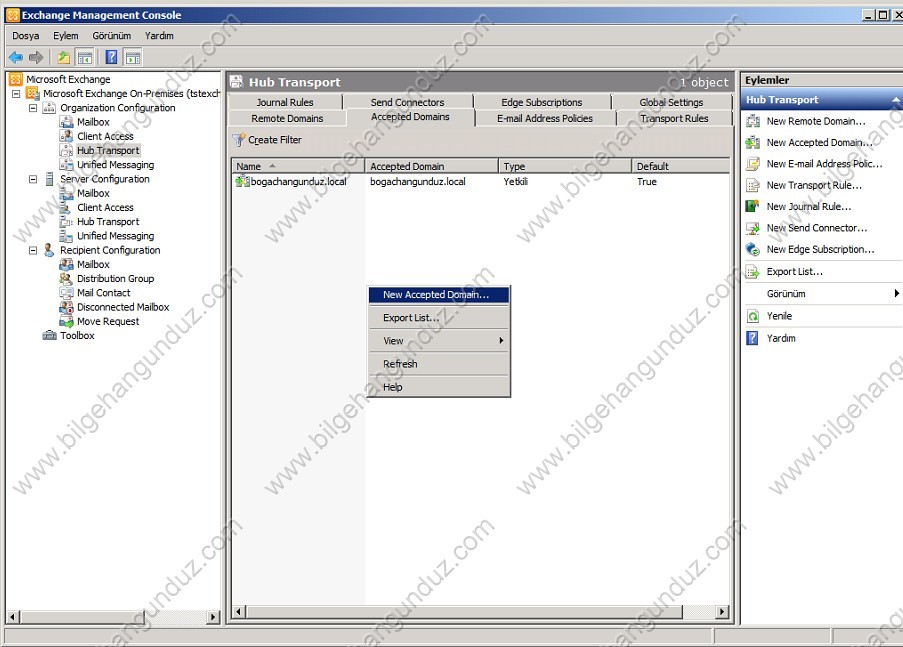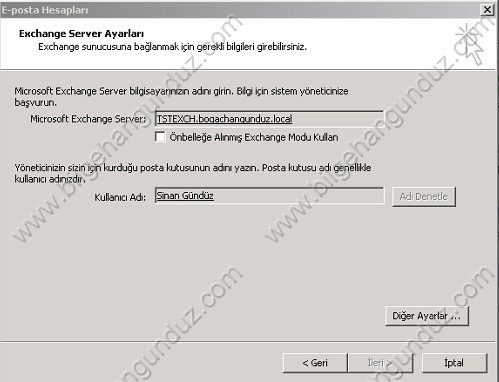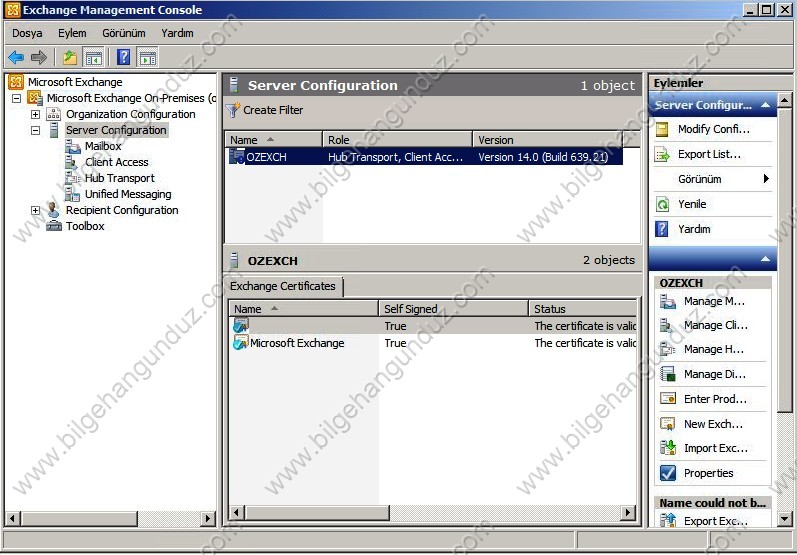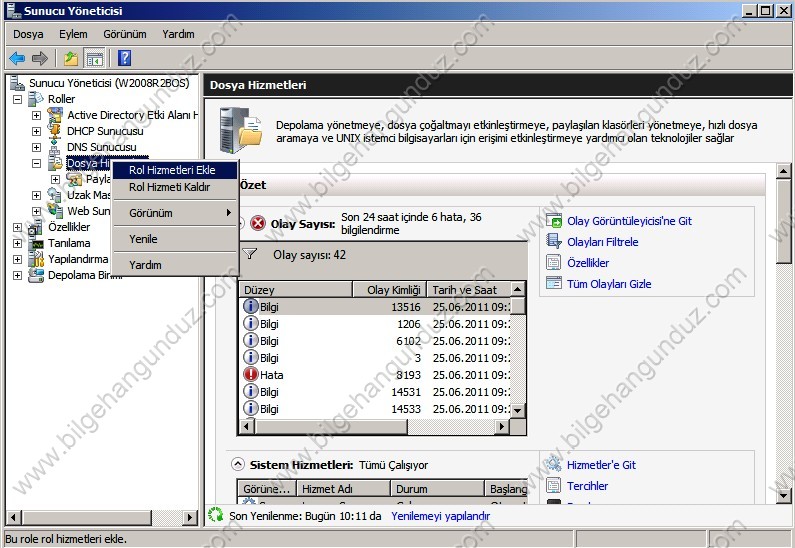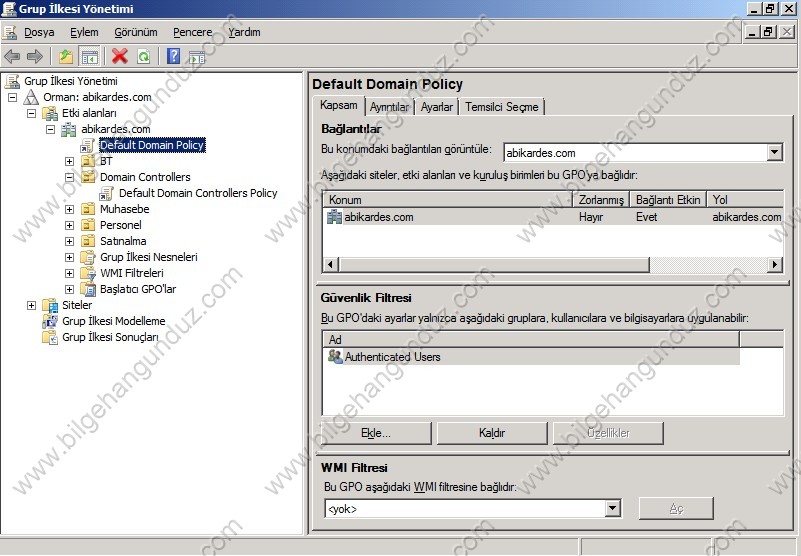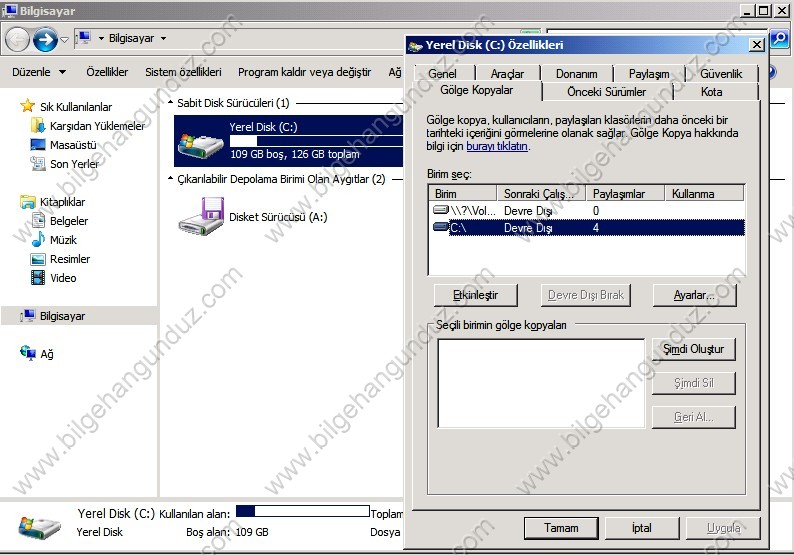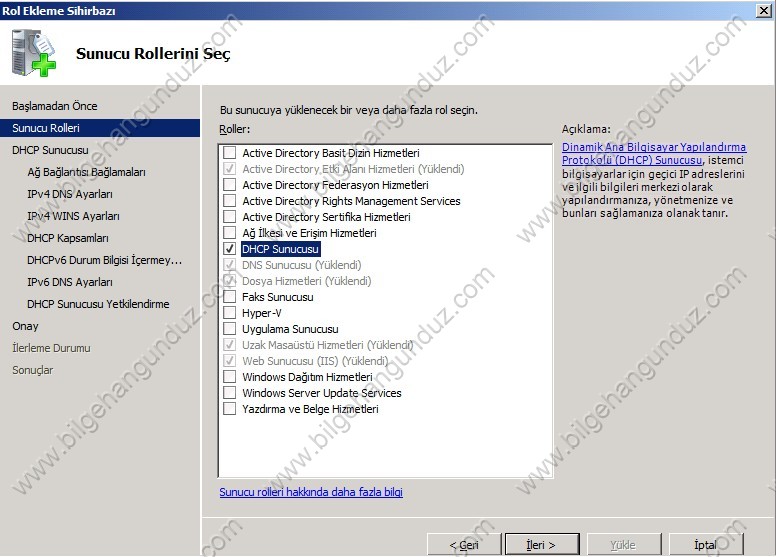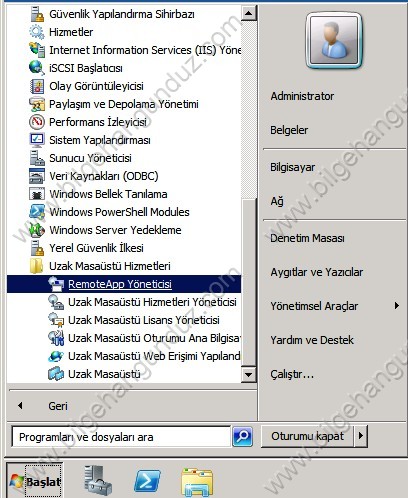RID Operations Master (Göreli Kimlik Yöneticisi) :RID yöneticisi, belirli bir etki alanındaki tüm etki alanı denetleyicilerinden gelen RID havuzu isteklerini işlemekten sorumludur. Herhangi bir anda, etki alanında RID yöneticisi olarak davranan, yalnızca bir etki alanı denetleyicisi olabilir.SID (Security Identifier)ler bu rol sayesinde oluşturulur.
PDC Emulator Operations Master (PDC Öykünücüsü):PDC öykünücüsü, kendini iş istasyonlarına, üye sunuculara ve Windows’un önceki sürümlerini çalıştıran etki alanı denetleyicilerine birincil etki alanı denetleyicisi (PDC) olarak tanıtan, bir etki alanı denetleyicisidir. Örneğin, etki alanı, Microsoft Windows XP Professional veya Microsoft Windows 2000 istemci yazılımı çalıştırmayan bilgisayarları veya Microsoft Windows NT yedek etki alanı denetleyicilerini içeriyorsa, PDC öykünücüsü yöneticisi bir Windows NT PDC gibi davranır. Aynı zamanda Etki Alanı Tarayıcısı olup parola uyuşmazlıklarını da işler. Herhangi bir anda, ormandaki her etki alanında PDC öykünücü yöneticisi olarak davranan yalnızca bir etki alanı denetleyicisi olabilir.Saat senkronizasyonlarıda bu rol sayesinde takip edilir.
Infrastructure Master (Alt Yapı Yöneticisi) :Alt yapı, kendi etki alanındaki nesnelerin diğer etki alanlarındaki nesnelere başvurularını güncelleştirmekten sorumludur. Herhangi bir anda, her etki alanında alt yapı yöneticisi olarak davranan yalnızca bir etki alanı denetleyicisi olabilir.
Domain Naming Master(Etki alanı adlandırma yöneticisi) :Etki alanı adlandırma yöneticisi etki alanı denetleyicisi, ormana etki alanlarının eklenmesini ve çıkarılmasını denetler. Tüm ormanda yalnızca bir etki alanı adlandırma yöneticisi olabilir.
Schema Master(Şema Yöneticisi) : Şema yöneticisi etki alanı denetleyicisi şemaya yapılan tüm güncelleştirme ve değişiklikleri denetler. Ormanın şemasını güncelleştirmek için, şema yöneticisine erişiminiz olması gerekir. Tüm ormanda yalnızca bir şema yöneticisi olabilir.
Read More